모든 컴퓨터, 심지어 깨진 소프트웨어에서 소프트웨어 제품 키를 복구하는 방법
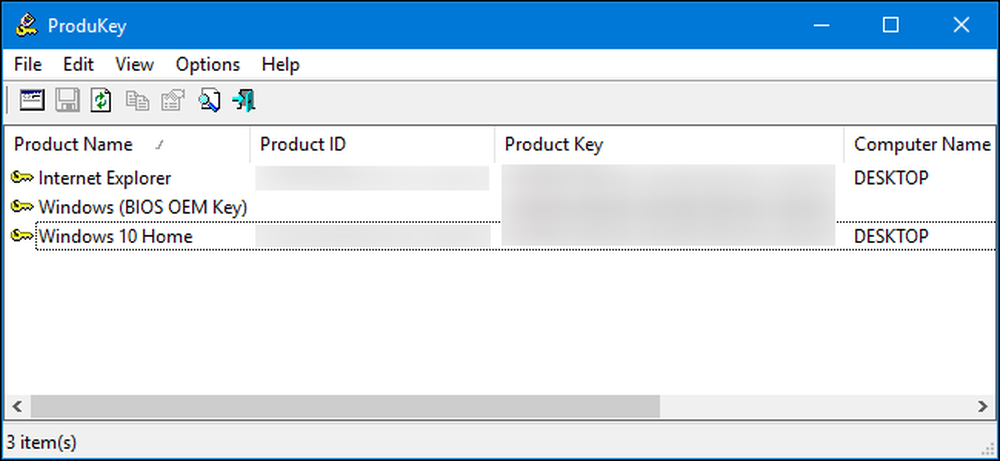
요즘 제품 키가 점점 줄어들고 있지만 컴퓨터에 소프트웨어가 있고 제품 키를 찾을 수없는 경우이 간단한 프로그램으로 추출 할 수 있습니다.
NirSoft의 ProduKey를 사용하면 Windows, Microsoft Office 및 기타 여러 소프트웨어 프로그램의 제품 키를 볼 수 있습니다. 현재 컴퓨터의 키를 표시하거나 손상된 컴퓨터의 하드 드라이브에 저장된 키를 볼 수 있습니다..
작업 컴퓨터에서 키를 복구하는 방법
이 페이지에서 ProduKey 보관함을 다운로드하고 ProduKey.exe 파일을 실행하십시오..
Microsoft Office, Visual Studio, MIcrosoft Exchange Server, Microsoft SQL Server 및 일부 Adobe 및 Autodesk 제품을 비롯하여 시스템에 설치된 다른 응용 프로그램뿐만 아니라 Windows 설치용 제품 키를 볼 수 있습니다.
컴퓨터에 UEFI 펌웨어에 Windows 10 또는 8 키가 내장되어 있으면 여기에 "Windows (BIOS OEM 키)"로 표시됩니다. 이 키는 컴퓨터의 마더 보드에 저장되며 Windows는 PC에 Windows를 설치할 때마다 자동으로 사용됩니다. 백업하거나 기록 할 필요가 없습니다..
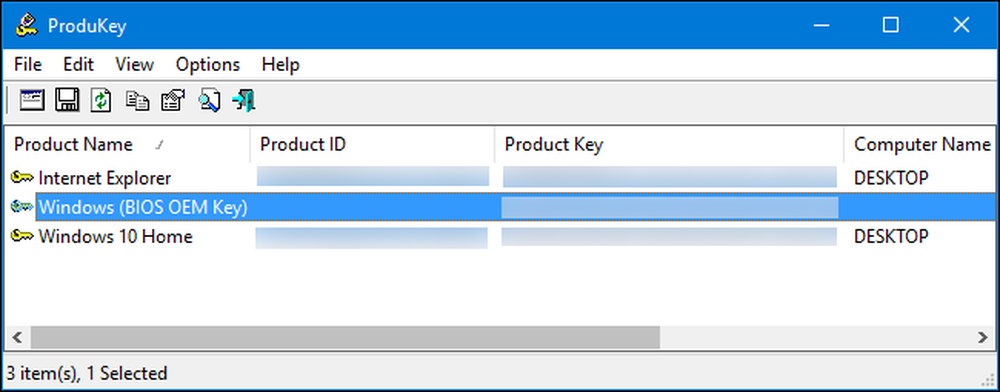
보관할 제품 키를 적어두고 안전한 장소에 보관하십시오. 그것은 쉽다.!
별도의 하드 드라이브에서 키를 복구하는 방법
컴퓨터가 부팅되지 않으면 하드 드라이브가 작동하는 한 키를 복구 할 수 있습니다. 드라이브를 제거하고 기능적 컴퓨터에 연결하고 ProduKey를 가리켜 야합니다..
이렇게하려면 깨진 컴퓨터를 종료하고 열어서 내부 드라이브를 제거해야합니다. 일부 컴퓨터는 다른 컴퓨터보다 쉬울 것입니다. 예를 들어 많은 랩톱 컴퓨터는 쉽게 열 수 있도록 설계되지 않은 반면 데스크톱은 일반적으로.
그런 다음 드라이브를 작동중인 컴퓨터의 내부 드라이브 베이에 삽입하거나 아래에 표시된 것과 같은 SATA 하드 드라이브 도킹 스테이션을 사용할 수 있습니다.

어떤 옵션을 선택하든 드라이브가 연결되고 Windows에 나타나면 이전 섹션에서 설명한 작동중인 컴퓨터에서와 마찬가지로 ProduKey를 실행하십시오. 파일> 소스 선택을 클릭하여 보조 드라이브를 선택하십시오..

소스 선택 창에서 "외부 Windows 디렉토리에서 제품 키로드"를 선택하고 다른 PC에서 드라이브의 Windows 디렉토리를 가리 키십시오. 예를 들어 다른 PC의 드라이브가 D : 인 경우 D : \ Windows를 가리켜 야합니다.
ProduKey는 현재 컴퓨터에서 사용중인 키가 아닌 다른 컴퓨터의 드라이브에서 키를 표시합니다.
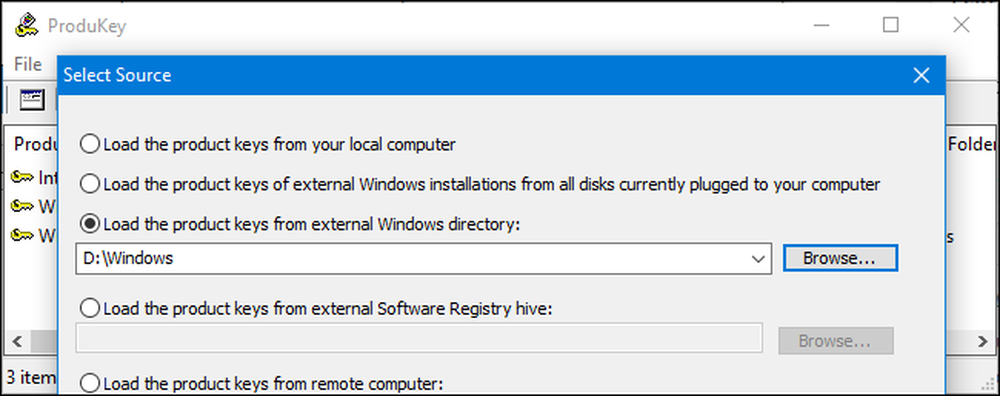
컴퓨터의 드라이브를 먼저 제거하지 않고 키를 복구하는 방법
마지막으로, 첫 번째 컴퓨터에서 드라이브를 물리적으로 제거 할 수 없거나 원하지 않는다면 대신 Linux 라이브 USB 드라이브를 사용하여 해당 드라이브에서 파일을 복사 한 다음 다른 드라이브의 ProduKey로 파일을 검사 할 수 있습니다 컴퓨터. 일반적으로 드라이브를 제거하는 것이 더 쉽다고 생각되지만 대안으로 사용할 수 있습니다..
이렇게하려면 먼저 라이브 Linux 드라이브를 만들어야합니다. 예를 들어 우분투 드라이브를 만들 수 있습니다. 이렇게하려면 Ubuntu ISO를 다운로드하고 Windows 용 Rufus 도구를 다운로드해야합니다..
경고: 실행중인 Linux 드라이브로 전환 한 USB 드라이브가 지워집니다. 중요한 파일을 먼저 백업하십시오..
일단 USB 드라이브를 연결하고 Rufus를 실행하십시오. USB 드라이브를 선택하고 FAT32 파일 시스템을 선택한 다음 "부팅 디스크 만들기"상자를 선택하십시오. 오른쪽에있는 버튼을 클릭하고 다운로드 한 Ubuntu ISO 이미지를 선택하십시오..
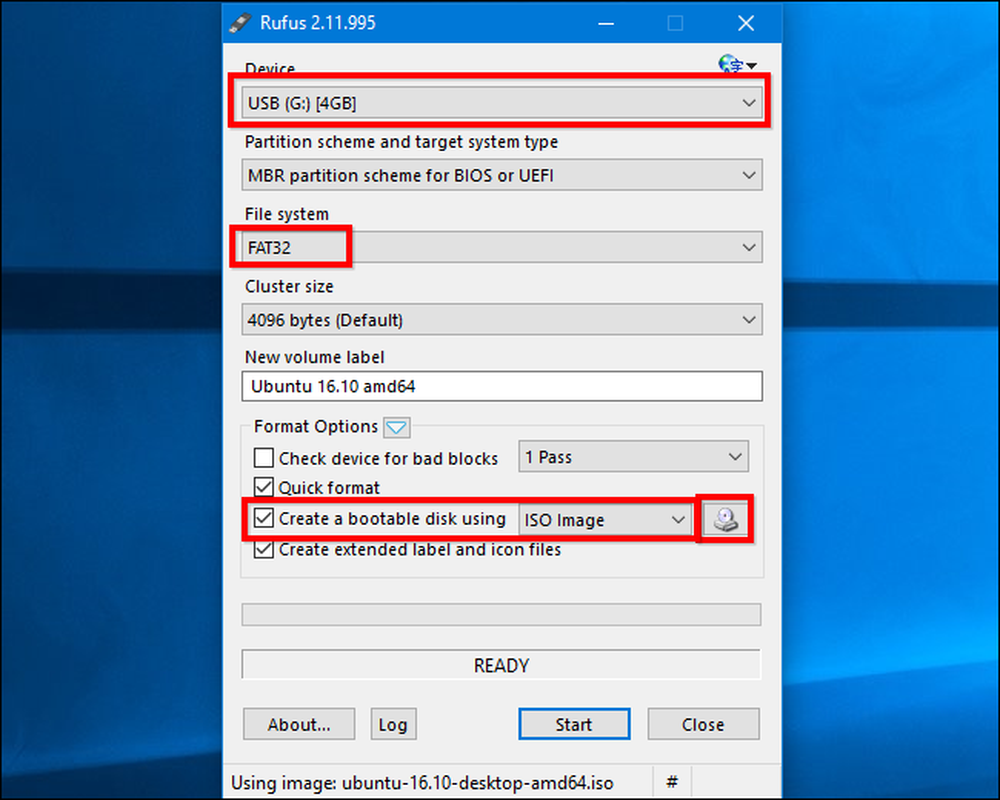
"시작"을 클릭하고 Syslinux 소프트웨어를 다운로드하십시오. "ISO 이미지 모드로 작성 (권장)"을 선택하고 요청시 디스크의 데이터를 지우는 것에 동의하십시오.
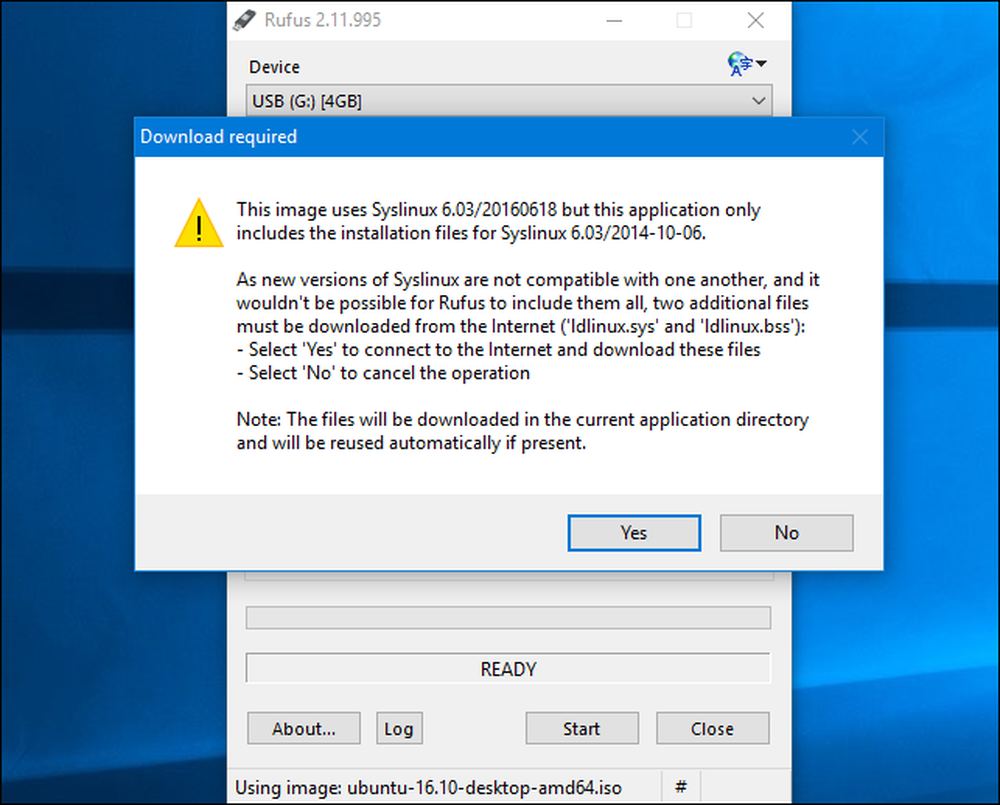
디스크가 생성되면 USB 드라이브를 손상된 컴퓨터에 연결하고 부팅 할 수 있습니다. 드라이브를 넣고 부팅하면 컴퓨터가 USB 드라이브에서 시작됩니다. 또는 부팅 순서를 조정하거나 부팅 옵션 메뉴를 사용해야 할 수도 있습니다..
Ubuntu가 부팅 할 때 패널에서 드라이브 아이콘을 클릭하여 파일 관리자 창을 엽니 다. Windows 드라이브를 찾아 다음 위치로 이동하십시오. C : \ Windows \ system32 \ . "구성"폴더를 마우스 오른쪽 단추로 클릭하고 "복사"를 선택하십시오. 다른 외장형 USB 드라이브를 컴퓨터에 연결하고 config 폴더를 복사하십시오..
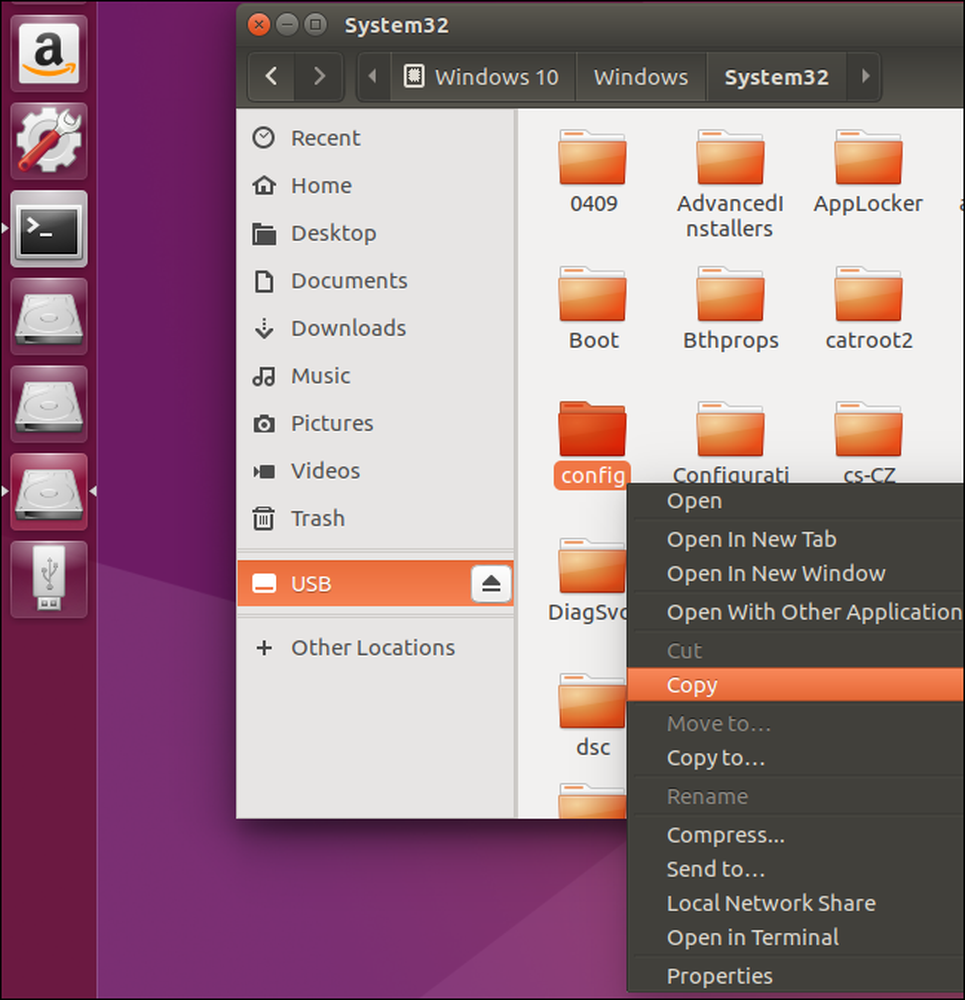
"config"폴더가있는 드라이브를 Windows를 실행중인 다른 컴퓨터로 가져옵니다..
디렉토리 구조를 다시 만들어야합니다. "Windows"폴더를 만든 다음 그 안에 "system32"폴더를 만듭니다. "config"폴더를 system32 폴더에 복사합니다..
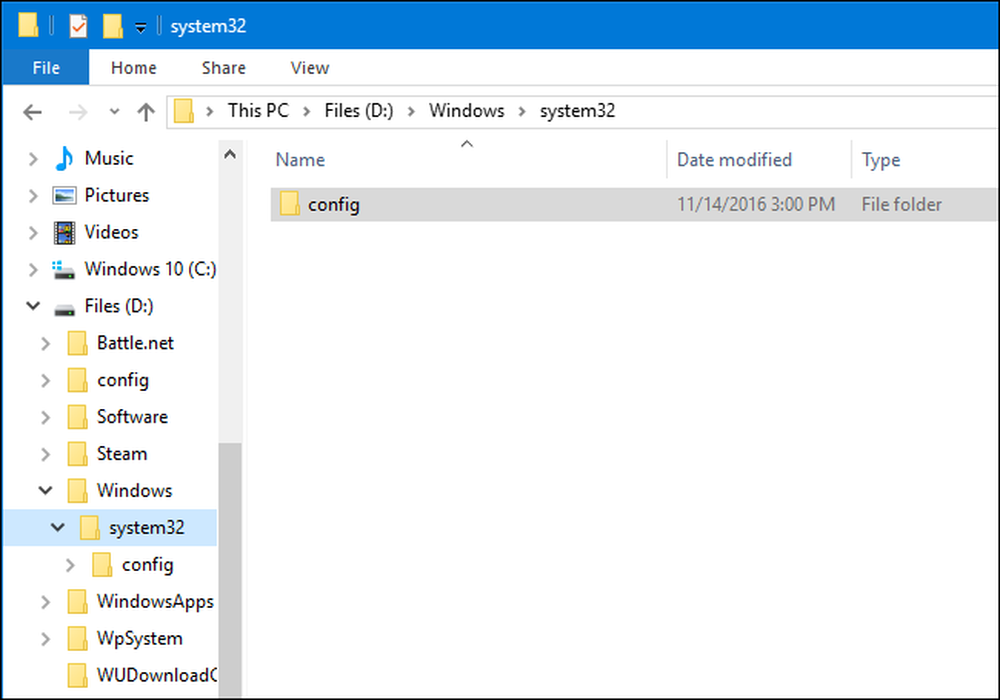
ProduKey를 실행하고 파일> 소스 선택을 클릭하고 방금 작성한 Windows 폴더를 선택하십시오. config 폴더에서 직접 가리킬 수는 없습니다..
ProduKey는 복사 한 config 폴더의 제품 키를 보여줍니다..
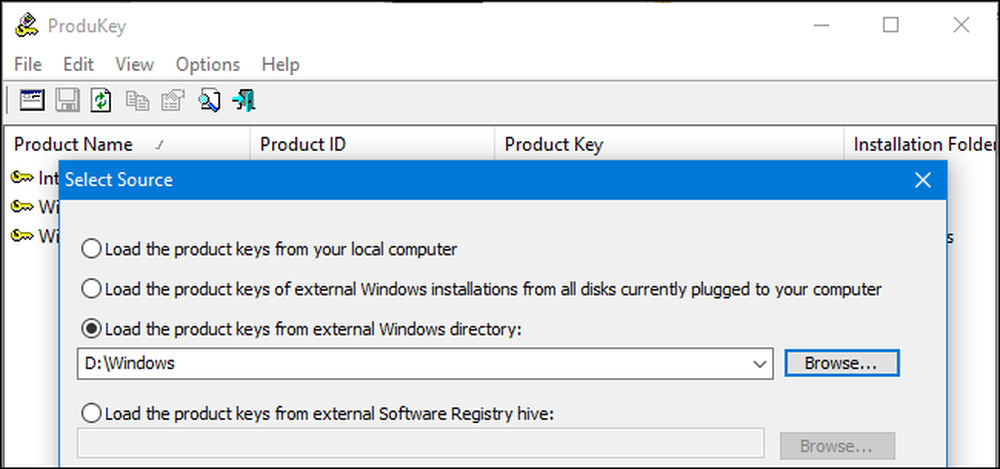
이미지 크레딧 : Phillip Stewart




